Mengirim email ke diri sendiri adalah cara untuk mengingatkan diri sendiri tentang peristiwa atau apa yang Anda katakan kepada seseorang. Jika Anda perlu melakukan BCC sendiri secara teratur dan kalender tidak melakukannya untuk Anda, Anda dapat melakukan BCC sendiri secara otomatis di Gmail. Tutorial ini akan menunjukkan caranya.

BCC berarti Salinan Karbon Buta dan berasal dari zaman ketika juru ketik biasa meletakkan lembar kertas kedua di bawah lembaran utama mereka dengan selembar kertas karbon di antaranya. Saat surat diketik, juru ketik akan menekan tuts sedikit lebih keras dan karbon akan berpindah ke lembar kedua, salinan karbon. Buta hanya mengacu pada penerima yang dituju dari aslinya yang tidak melihat salinannya.
Maju cepat tiga puluh tahun dan BCC hanya berarti membuat salinan digital dari email yang tidak terlihat oleh penerima aslinya. Ini banyak digunakan dalam bisnis dan merupakan cara mempertahankan korespondensi tanpa harus bekerja melalui rantai email dan untuk mengingatkan diri sendiri tentang tugas atau acara tanpa menggunakan kalender.
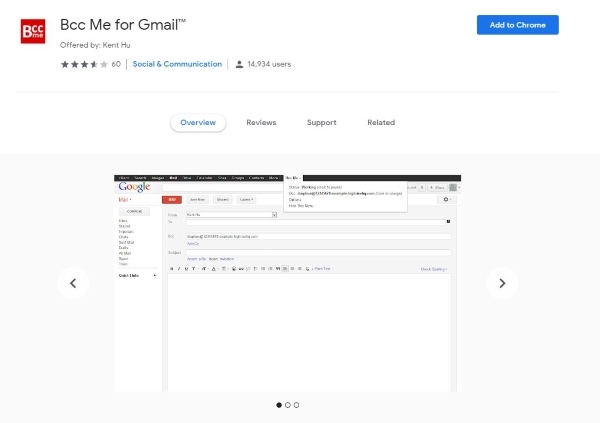
Secara otomatis BCC diri Anda di Gmail
Karena sebagian besar dari kita memiliki akun Gmail, masuk akal untuk menunjukkan kepada Anda cara BCC sendiri secara otomatis di Gmail. Anda memerlukan ekstensi chrome agar ini berfungsi, tetapi jika tidak, ini semua tentang konfigurasi.
- Install Bcc Me untuk Gmail™ sebagai ekstensi Chrome.
- Izinkan akses ke Gmail Anda saat diminta.
- Masukkan alamat email yang Anda inginkan untuk mengirim BCC di jendela sembulan.
Mulai sekarang, setiap kali Anda membalas atau menulis email, Anda akan menerima salinan BCC secara otomatis di alamat email yang Anda tambahkan di Langkah 3.
Sisi positif dari Bcc Me for Gmail™ adalah ia dapat melanjutkan pekerjaan BBC'ing Anda. Kelemahannya adalah belum diperbarui sejak 2012 tetapi saya menggunakannya dan berfungsi dengan sistem baru Gmail jadi masih layak untuk dicoba.
Jika Anda tidak dapat membuatnya bekerja, BCC otomatis untuk Gmail adalah pilihan lain. Itu melakukan banyak hal yang sama tetapi mengharuskan Anda untuk mendaftarkannya sebelum berfungsi. Pengembang kemudian mendaftarkan Anda secara otomatis ke buletin. Itu bukan cara yang keren untuk menjalankan ekstensi, itulah sebabnya saya merekomendasikan add-on lainnya.
Kirim email kantor dari akun rumah Anda
Jika Anda BCC email rumah Anda untuk mengingatkan Anda tentang janji atau rapat kerja, mengirim email kantor dari rumah juga dapat membantu. Selama perusahaan Anda menggunakan Gmail atau G-Suite, Anda seharusnya dapat mengimpor akun kerja dan menggunakannya dengan akun rumah.
Ini berguna untuk bisnis kecil, pekerja lepas, dan mereka yang mengutamakan fleksibilitas.
- Buka akun Gmail rumah Anda dan pilih menu roda gigi.
- Pilih Pengaturan dan Akun dan Impor.
- Tambahkan email kantor Anda yang bertuliskan Impor email dan kontak.
- Tambahkan alamat email kantor dan nama kantor Anda.
- Selesaikan panduan impor.
Ini berfungsi untuk sebagian besar akun Gmail bisnis kecil dan memungkinkan Anda untuk memeriksa dan menanggapi email kantor dari dalam akun pribadi Anda.
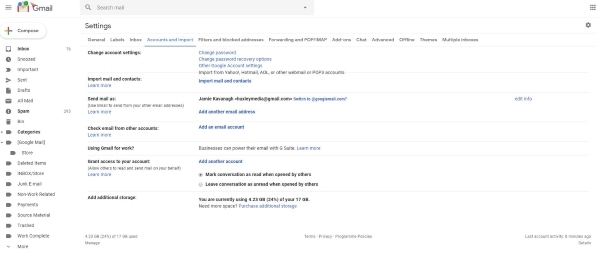
Tetapkan respons otomatis
Jika Anda seorang pekerja lepas atau bisnis kecil, menjadi responsif itu penting. Namun, Anda mungkin sibuk melakukan sejuta hal lain yang diperlukan dari pemilik usaha kecil dan tidak selalu punya waktu. Saat itulah fitur respons otomatis Gmail berguna.
Anda dapat menyetel pesan respons otomatis ke email masuk apa pun. Anda dapat menggunakannya untuk pemberitahuan Di Luar Kantor, pemberitahuan liburan, atau pesan cepat, 'Kami menerima email Anda dan akan merespons dalam waktu 24 jam'.
- Pilih Pengaturan Gmail dan tab Umum.
- Scroll ke bagian bawah tab General ke Out of Office Auto Reply.
- Tulis pesan Anda dan tetapkan tanggal dan waktu.
- Aktifkan pesan ini setiap kali Anda tidak akan berada di dekat Gmail.
Meskipun sebagian besar untuk di luar kantor, Anda sebenarnya dapat meletakkan apa pun yang Anda suka di sana, oleh karena itu penggunaannya di sini.
Ada juga add-on respons terekam yang memungkinkan Anda membuat template email untuk balasan sekali klik kepada orang-orang. Ini berguna untuk memberikan pengakuan cepat atau terima kasih dan tindak lanjut nanti.
- Pilih Pengaturan Gmail dan tab Lanjutan.
- Pilih Canned Responses dan aktifkan.
- Tulis pesan baru dan tulis email tanggapan otomatis.
- Pilih ikon menu tiga titik di dalam jendela Tulis dan pilih Canned Responses.
- Pilih Simpan Draf sebagai Templat dan Simpan sebagai Templat Baru.
- Beri nama sesuatu yang bermakna.
Sekarang ketika Anda menulis atau membalas, pilih ikon menu tiga titik, Canned Response dan pilih pesan Anda. Ini akan secara otomatis mengisi email yang siap dikirim!
Sangat mudah untuk secara otomatis BCC sendiri di Gmail dan trik lain ini menambahkan lebih banyak kekuatan ke platform. Semoga berhasil!




